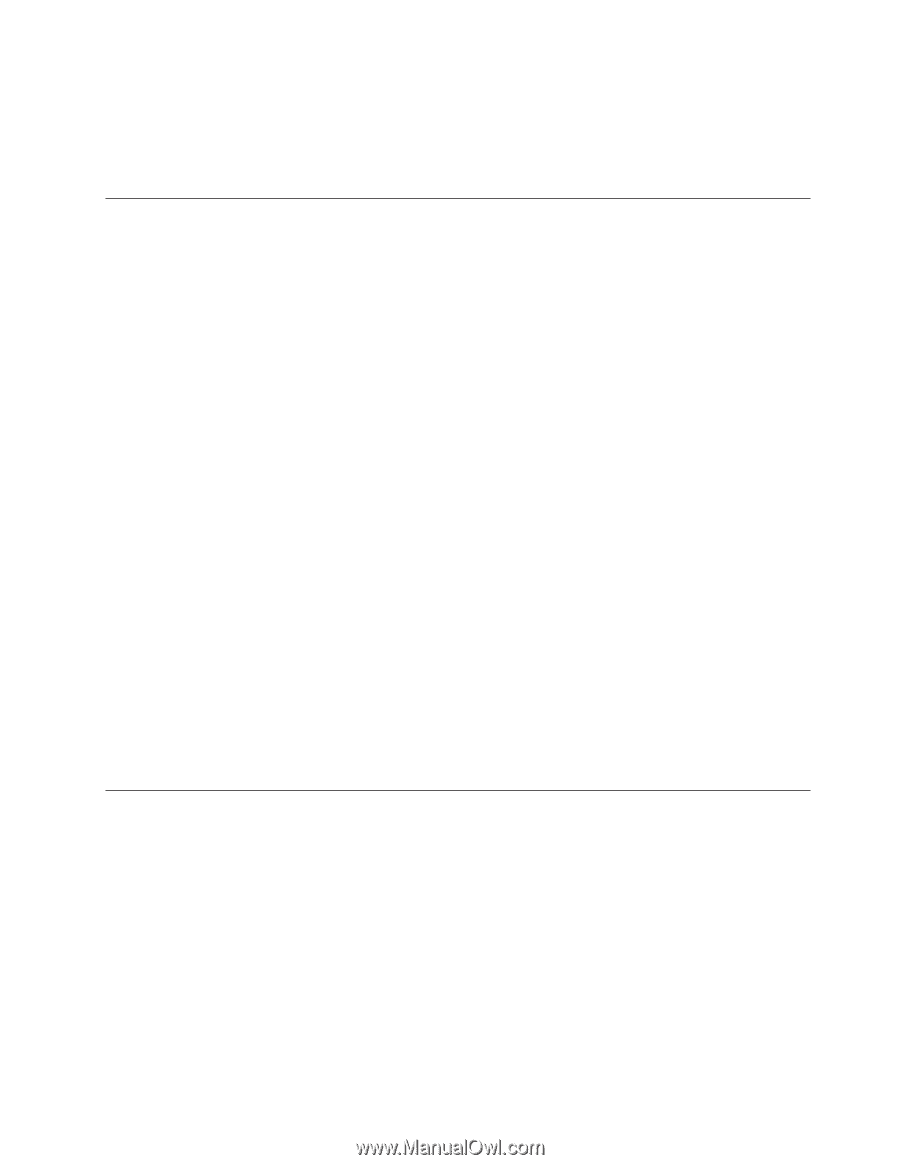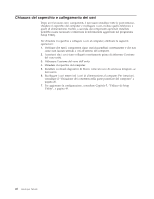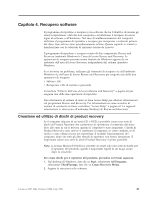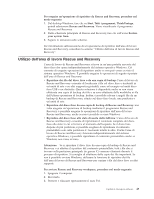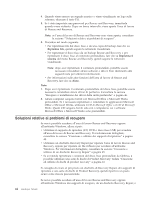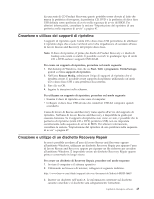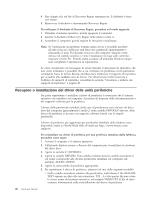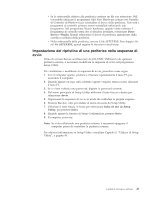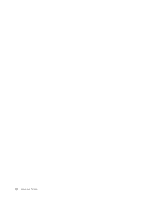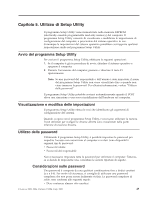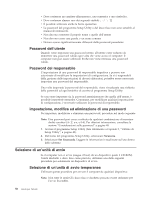Lenovo ThinkCentre M55 (Italian) User guide - Page 61
Creazione, utilizzo, supporti, ripristino, dischetto, Recovery, Repair
 |
View all Lenovo ThinkCentre M55 manuals
Add to My Manuals
Save this manual to your list of manuals |
Page 61 highlights
da una serie di CD Product Recovery, questo potrebbe essere dovuto al fatto che manca la periferica di recupero, la periferica CD, DVD o la periferica di disco fisso USB definita come periferica di avvio nella sequenza di avvio del BIOS. Per ulteriori informazioni, consultare la sezione "Impostazione del ripristino di una periferica nella sequenza di avvio" a pagina 47. Creazione e utilizzo dei supporti di ripristino I supporti di ripristino quali l'unità CD o disco fisso USB permettono di effettuare il ripristino dopo che si sono verificati errori che impediscono di accedere all'area di lavoro Rescue and Recovery del proprio disco fisso. Nota: Il disco di ripristino, il primo dei dischi di Product Recovery e i dischi di backup sono unità avviabili. È possibile avviarli in qualunque tipo di unità CD o DVD escluso i supporti DVD-RAM. Per creare un supporto di ripristino, procedere nel modo seguente: 1. Dal desktop di Windows, fare clic su Start, Tutti i programmi, ThinkVantage, quindi su Crea supporti di ripristino. 2. Nell'area Rescue Media, selezionare il tipo di supporti di ripristino che si desidera creare. È possibile creare supporti di ripristino utilizzando un'unità CD o disco fisso USB o una periferica fissa interna. 3. Fare clic su OK. 4. Seguire le istruzioni sullo schermo. Per utilizzare un supporto di ripristino, procedere nel modo seguente: v Inserire il disco di ripristino e riavviare il computer. v Collegare il disco fisso USB ad uno dei connettori USB del computer, quindi accenderlo. L'area di lavoro di Rescue and Recovery viene aperta all'avvio del supporto di ripristino. Nell'area di lavoro Rescue and Recovery è disponibile la guida per ciascuna funzione. Se il supporto di ripristino non viene avviato, è possibile che la periferica di ripristino (unità CD o DVD, periferica USB) non sia impostata correttamente nella sequenza di avvio di BIOS. Per ulteriori informazioni, consultare la sezione "Impostazione del ripristino di una periferica nella sequenza di avvio" a pagina 47. Creazione e utilizzo di un dischetto Recovery Repair Se non è possibile accedere all'area di lavoro Rescue and Recovery oppure all'ambiente Windows, utilizzare un dischetto Recovery Repair per riparare l'area di lavoro Rescue and Recovery oppure per riparare un file richiesto per accedere all'ambiente Windows. È importante creare un dischetto Recovery Repair quanto prima e conservarlo in luogo sicuro. Per creare un dischetto di Recovery Repair, procedere nel modo seguente: 1. Avviare il computer e il sistema operativo. 2. Utilizzando un browser di internet, collegarsi al seguente indirizzo: http://www.lenovo.com/think/support/site.wss/document.do?lndocid=MIGR-54483 3. Inserire un dischetto nell'unità A. Le informazioni contenute sul dischetto saranno cancellate e il dischetto sarà adeguatamente formattato. Capitolo 4. Recupero software 45